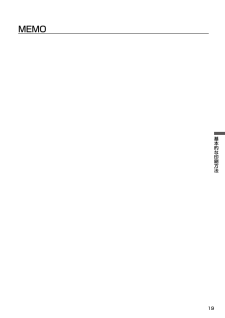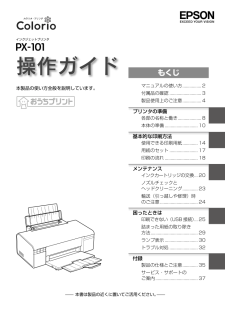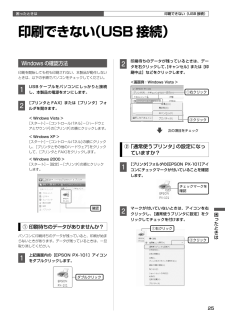Q&A
取扱説明書・マニュアル (文書検索対応分のみ)
7 件の検索結果
20 - 30 件目を表示
全般
質問者が納得印刷設定を きれい にしてみたら
後考えられるのは
ノズルチェックとヘッドクリーニングですかね
5149日前view157
全般
質問者が納得プリンターを購入する際には3年無料保証を付けることが出来るものでなければ、安価な1万円くらいで購入出来るのにしています。
プリンターで3年以上持つのは使用頻度が少ないものだけで、他はもたないと思っていいですからね。
私なら買い替えですね、1万円出して修理するだけの価値とは思えません。
インクは勿体ないけれど、捨てる気持ちでないと中々思うようなのが買えないかもしれません。
5301日前view680
全般
質問者が納得PX101のインクは黒2本、イエロー、マゼンタ、シアンの5本インクが必要になります。
各色約1000円(大体の電気屋さんが1050円だったと…)
黒、イエロー、マゼンタ、シアンが各1本づつ入った4色セットが3980円くらいで、それに単品でもうひとつ黒を買えば全色が一番安く買えると思います。
普通にプリントした場合といっても、文字の量によりけり使用するインクが変わってくるので一概にどのくらい印刷できるかはわかりません。
5457日前view86
全般
質問者が納得コネクタ形状が USB(A)オス - USB(B)オス のUSBケーブルなら
USB端子さえ持っている機種ならどのメーカーのプリンタでも使用できます。
ホームセンターにありますし100円ショップにもあります。
エプソン製のプリンタは12年ぐらい前のモデルからUSB端子が付いているので
それ以降の機種ならどれでも使用できます。
5465日前view119
全般
質問者が納得canon派なので、キャノンのプリンターを推薦致します。
理由.1 コストパフォーマンスが良い。
理由.2 故障が少ない。
写真プリントはエプソンのほうが綺麗らしいですが、チョット使用しないとインクがすぐ出なくなり、ヘッドクリーニングをしないといけないのですが、これがインク消費量が多いんです。ですからすぐインクがなくなります。
私の会社、知り合いのエプソンプリンタで、まともなものは見た事無いんです。3年以内に何らかのトラブル発生。
自分はキャノンのプリンタ3台目ですが、壊れて買いなおした事は一度も...
5644日前view132
全般
質問者が納得エプソンのプリンタは同一ヘッドの機種が多いため
他機種のドライバを流用して印刷するのは試した事があります。
ヘッドノズル数、インク構成、インクのドロップサイズが同じなら
ポートを手動で設定するだけなので難しくは無いのですが
インク残量が表示されないなど一部制約を受けます。
ただ、古いプリンタに新しいOSの組み合わせが一般的で
新しいプリンタに古いOSの組み合わせは試した事がないので動作するかどうかもわかりません。
補足
プリンタのインターフェイスがUSBだけですので
windows98SE以降でないとま...
5651日前view86
全般
質問者が納得裏技ではありませんが、
これなんかどうでしょうか。
http://www.vector.co.jp/soft/win95/writing/se048195.html?y
5654日前view69
メンテナンスインクカートリッジの交換黒インクが少なくなったというメッセージが表示されたら(Windows のみ)印刷中に以下の画面が表示されたら、ブラックインクの代わりにカラーインクで黒を表現して印刷することができます。ブラックインクの交換用インクカートリッジをすぐに準備できなくても、印刷を続けられます。この画面は以下の条件で表示されます。•.ブラックインクの残量が少なくなり、かつカラーインクの残量が十分あるとき•.プリンタドライバで用紙種類:[普通紙]、印刷品質:[標準]に設定されているとき[はい]カラーインクで黒を表現して印刷します。印刷を開始するたびに、この画面が表示されます。[いいえ]ブラックインクで黒を印刷します。印刷を開始するたびに、この画面が表示されます。[今後この機能を使用しない]以降、この画面を表示せずにブラックインクで黒を印刷します。ブラックのインクカートリッジを交換し、残量が少なくなれば再び表示されます。L• カラーインクを使って黒を表現するため、ブラックインクで印刷した黒とは色味が異なります。また、印刷速度も低下します。• プリントヘッドの品質を維持するため、ブラックインクも消費さ...
インクジェットプリンタ— 本書は製品の近くに置いてご活用ください。 —本製品の使い方全般を説明しています。もくじマニュアルの使い方 ................. 2付属品の確認 ............................ 3製品使用上のご注意 ................. 4プリンタの準 備各部の名称と働き ..................... 8本体の準備 ............................. 1 0基本的な印刷方 法使用できる印刷用紙 .............. 1 4用紙のセット ......................... 1 7印刷の流れ ............................. 1 8メンテナン スインクカートリッジの交換 .... 2 0ノズルチェックと .ヘッドクリーニング .............. 2 3輸送(引っ越しや修理)時 .のご注意 ................................. 2 4困ったとき は印刷できない(USB 接続) .... 2 5詰まった用紙の取り除き .方法 ....
メンテナンス0イエローシアンマゼンタブラック ブラック色を確認基板に触れない黄色いフィルムのみをはがす(他のフィルムやラベルははがさない)インクカートリッジの交換B• 交換の前に、以下の注意事項をご確認ください。N 7 ページ「インクカートリッジに関するご注意」K• 操作部分(グレーで示した部分)以外は手を触れないでください。特にプリンタカバーを開けてインクカートリッジを交換する際に、プリントヘッドの手前側の白いケーブルに手を触れないようにご注意ください。カートリッジ交換のメッセージが出たときはA 【インク】ボタンを押して、プリンタカバーを開けます。プリントヘッドが移動して、電源ランプが点滅します。B 交換の必要なインクカートリッジを確認します。マークの前にあるインクカートリッジが、交換の必要なインクカートリッジです。C もう一度、【インク】ボタンを押します。プリントヘッドがインクカートリッジ交換位置へ移動します。このとき、交換が必要なインクがほかにもある場合、プリントヘッドは交換位置に移動せず、再びマークの前で停止します。色を確認して、図の位置に移動するまで【インク】ボタンを押してください。※:.エプ...
困ったときは困ったときは詰まった用紙の取り除き方法内部に用紙がないかのぞいて確認ゆっくり引き抜くゆっくり引き抜く詰まった用紙の取り除き方法K• パソコン画面にメッセージが表示されているときは、指示に従って操作してください。• 用紙はゆっくりと引き抜いてください。勢いよく引っ張ると、本製品が故障することがあります。詰まっている箇所を順番に確認して取り除いてください。内部に詰まっているときA プリンタカバーを開けます。B 用紙をゆっくりと引き抜きます。給紙口に詰まっているとき排紙トレイの奥に詰まっているとき
困ったときは0用紙ランプインクランプ電源ランプ 点灯 点滅 点滅 2 高速点滅点滅(ピカ-ピカ-): 点滅 2(ピカッピカッ-ピカッピカッ-)高速点滅(ピカッピカッピカッピカッ)本製品の状態をランプの点灯、点滅によって確認することができます。エラーが発生したときは、下表の通り対処してください。なお、パソコン画面でもエラーの詳細が表示されますので、合わせてご確認ください。N 『パソコンでの印刷ガイド』(電子マニュアル)-「メンテナンス」本書では、ランプの表示状態を以下のように表しています。正常な状態電源ランプ 状態点灯印刷データ待ちの状態です。点滅印刷中・インクカートリッジ交換中・ヘッドクリーニング中・給排紙中のいずれかの状態です。高速点滅本製品が終了処理をしている状態です。数秒間待つと消灯します。エラーの状態インクに関するエラーインクランプ 状態 対処点灯いずれかのインク残量が限界値以下になったか、インクカートリッジがセットされていません。新しいインクカートリッジに交換してください。新しいインクカートリッジをセットしても、インクカートリッジが正しく認識されていません。もう一度インクカートリッジをセットし直し...
1メンテナンスインクカートリッジの交換F 交換するインクカートリッジを取り出します。フックをつまみ、真上に取り外してください。外れないときは、強く引き抜いてください。G 新しいインクカートリッジをセットします。の部分を、「カチッ」と音がするまでしっかりと押し込んでください。H カートリッジカバーをしっかりと閉じます。I プリンタカバーを閉じます。J 【インク】ボタンを押します。インク充てんが始まります。インク充てんは約 1 分半かかります。電源ランプの点滅が点灯に変わったら、インクの充てんは終了です。L• 充てんが始まらずにインクランプが点灯し続けているときは、インクカートリッジをしっかりとセットし直してみてください。以上で、操作は終了です。メッセージが出る前に交換するときは大量印刷のためにインクカートリッジの交換メッセージが表示される前に交換ができます。20 ページ「カートリッジ交換のメッセージが出たときは」の手順に従ってください。インクカートリッジの残量によっては、手順Bの操作を飛ばしてCへ進みます。以降の操作はマニュアルに従ってください。インク残量の確認インク残量は、プリンタドライバのユーティ...
メンテナンス輸送(引っ越しや修理)時のご注意押す輸送(引っ越しや修理)時の ご注意輸送時のご注意本製品を輸送するときは、衝撃などから守るために、以下の作業を確実に行ってください。A 【電源】ボタンを押して、電源をオフにします。プリントヘッドが右側のホームポジション(待機位置)に移動し、固定されます。K• インクカートリッジは取り外さないでください。プリントヘッドが乾燥し、印刷できなくなるおそれがあります。• プリントヘッドの動作中に電源プラグをコンセントから抜くと、プリントヘッドがホームポジションに移動せず、固定できません。もう一度電源をオンにしてから、【電源】ボタンを押して電源をオフにしてください。B 電源コードを本体から取り外します。C 保護材を取り付け、本製品を水平にして梱包箱に入れます。K• 保護材の取り付け時や輸送時には、本製品を傾けたり、立てたり、逆さにしたりせず、水平な状態にしてください。以上で、操作は終了です。輸送後のご注意印刷不良が発生したときは、プリントヘッドのクリーニングを行ってください。N.23 ページ「ノズルチェックとヘッドクリーニング」
本書中のマークについて本書では、以下のマークを用いて重要な事項を記載しています。Kご使用上、必ずお守りいただきたいことを記載しています。この表示を無視して誤った取り扱いをすると、製品の故障や、動作不良の原因になる可能性があります。L補足情報や制限事項、および知っておくと便利な情報を記載しています。N関連した内容の参照ページを示しています。パソコンでの印刷ガイドの表示方法デスクトップ上の電子マニュアルアイコンをダブルクリックしてください。マニュアルの使い方『PX-101 操作ガイド』(本書)本製品を使用できる状態にするまでの準備作業や用紙のセット方法、印刷の流れ、メンテナンス、トラブル対処(本製品の状態)など本製品全般を説明しています。まずはこちらをご覧になり、本製品のセットアップを行ってください。『PX-101 パソコンでの印刷ガイド』(電子マニュアル)パソコン画面で見るマニュアルです。パソコンからの用途に応じた印刷方法をはじめ、困ったときの対処方法や、付属ドライバ・ソフトウェアの紹介をしています。L• ソフトウェアと同時にパソコンにインストールされます。CD-ROM を毎回セットする必要はありません。• ...
困ったときは困ったときは印刷できない(USB 接続)ダブルクリック次の項目をチェック確認①右クリック②クリックチェックマークを確認①右クリック②クリック印刷できない(USB 接続)Windows の確認方法印刷を開始しても何も印刷されない、本製品が動作しないときは、以下の手順でパソコンをチェックしてください。A USB ケーブルをパソコンにしっかりと接続し、本製品の電源をオンにします。B [プリンタと FAX]または[プリンタ]フォルダを開きます。< Windows Vista >[スタート]-[コントロールパネル]-[ハードウェアとサウンド]の[プリンタ]の順にクリックします。< Windows XP >[スタート]-[コントロールパネル]の順にクリックし、[プリンタとその他のハードウェア]をクリックして、[プリンタと FAX]をクリックします。< Windows 000 >[スタート]-[設定]-[プリンタ]の順にクリックします。① 印刷待ちのデータがありませんか?パソコンに印刷待ちのデータが残っていると、印刷が始まらないときがあります。データが残っているときは、一旦取り消してください。A 上記...
- 1